Youtube được biết đến là trang web chia sẻ video trực tuyến có lượng truy cập lớn nhất thế giới với số lượng và nội dung video cực kỳ đa dạng. Nhưng giao diện của Youtube lại không cho bạn download video Youtube về máy tính của mình. Đây là một trong những nhược điểm của trang mạng xã hội này. Trong bài viết này, Nguyễn Kim sẽ chia sẻ cho bạn cách tải video từ Youtube về máy tính, điện thoại của mình nhanh chóng và tiện lợi nhất mà không cần sử dụng phần mềm.
Bạn đang xem: Hướng dẫn tải youtube về máy tính
Cách tải video Youtube về máy tính không cần phần mềm
Cách tải video Youtube về máy tính miễn phí Với X2convert.Com
Để tải video từ Youtube về máy tính tiện lợi và dễ dàng thì cái tên đầu tiên không thể bỏ qua là x2convert.com có ưu điểm tải file cực nhanh, dễ sử dụng, được nhiều người sử dụng.
Bước 1: Bạn truy cập vào trang web x2convert.com https://x2convert.com/vi
Bước 2: Sao chép địa chỉ liên kết URL của video trên Youtube mà bạn muốn tải về, điền vào ô trống rồi nhấn Get link như hình minh họa.

Tải video Youtube về máy tính miễn phí Với X2convert.Com
Bước 3: Hệ thống ngay lập tức sẽ tiến hành chuyển đổi tự động, chờ vài giây sẽ có file để bạn tải, nếu file video dài có thể sẽ lâu hơn đôi chút nhưng thường cũng rất nhanh.

Các định dạng khi tải video Youtube
x2convert.com hiện được đánh giá là có tốc độ tải file nhanh nhất, thời gian chuyển đổi cực ngắn, cho phép tải các file có độ dài tới vài tiếng đồng hồ.
Thêm X2 vào link để down video Youtube về máy
Cách sử dụng X2 là cách cực kỳ đơn giản để tải video clip trên Youtube, bạn chỉ cần làm theo hướng dẫn sau:
Bước 1: Bạn mở video Youtube cần tải về trên máy tính của mình.
Bước 2: Trên URL video cần tải, bạn thêm chữ X2 vào sau chữ youtube, ví dụ như link là youtube.com thì bạn sẽ đổi thành youtubex2.com sau đó enter, nó sẽ được chuyển tới nơi tải video, mp3 của x2convert.com
Bước 3: Một trang web sẽ tự động hiện ra, tại đây, bạn có thể lựa chọn Download video trên Youtube về máy tính với các chất lượng khác nhau hoặc tải file âm thanh của video đó.
Ví dụ: bạn có link Youtube muốn tải về là: https://www.youtube.com/channel/ABCDYz
Bạn sẽ chuyển thành: https://www.youtubex2.com/channel/ABCDYz là sẽ trả về hộp thoại tải video về máy tính.
Cách tải video trên Youtube về máy tính bằng Cốc Cốc
Cốc Cốc là trình duyệt hỗ trợ, cho phép bạn có thể tải trực tiếp từ ứng dụng này mà không cần thông qua bất cứ một trang web nào khác.
Bước 1: Công việc đầu tiên để có thể tải nhạc MP3 hoặc video MP4 từ Youtube trên Cốc Cốc tất nhiên bạn phải mở trình duyệt Cốc Cốc lên và sau đó vào trang Youtube với thực hiện tìm kiếm với từ khóa mà bạn quan tâm.
Bước 2: Tiếp đó hãy lựa chọn video mà bạn muốn download video hoặc tải nhạc MP3 từ Youtube trên Cốc Cốc.

Bước 3: Tại đây bạn chú ý thấy một thanh công cụ sẽ hiển thị màu xanh phía trên của màn hình xem video. Bạn hãy nhấn vào biểu tượng mũi tên để mở thêm các tùy chọn tải video/MP3.

Nhấn vào biểu tượng mũi tên để mở thêm các tùy chọn tải video/MP3
Bước 4: Trong danh sách tùy chọn, bạn hãy chọn tải file xuống với định dạng mong muốn và nhấn vào nút Tải Xuống.
Bước 5: Đợi quá trình tải video từ Youtube trên Cốc Cốc hoàn tất hãy nhấn vào file và chạy thử.

Cách tải video từ Youtube trên Cốc Cốc
Tải clip trên Youtube bằng dịch vụ trực tuyến SaveFrom
Một dịch vụ trực tuyến khác cũng khá được ưa chuộng trong việc hỗ trợ tải video từ Youtube về máy tính đó là SaveFrom với thao tác đơn giản và nhanh chóng.
Bước 1: Bạn chỉ việc tìm kiếm link 1 video cần tải sau đó copy và dán vào hộp tìm kiếm trong en.savefrom.net

Bước 2: Đợi 1 lát ở dưới bạn sẽ thấy có nút bấm Download và các tùy chọn về định dạng cũng như độ phân giải.
Bước 3: Ngay lập tức video sẽ được download ngay về máy tính của bạn, và việc cuối cùng là chờ video tải xong và xem thôi.
Cách download video Youtube trên Chrome
Chrome là trình duyệt phổ biến hiện nay, thế nhưng hiện tại trình duyệt chưa tích hợp sẵn chế độ tải video Youtube hay các website chia sẻ video. Bạn đừng lo, sau đây là cách để có thể tải video về máy tính một cách dễ dàng.
Bước 1: Truy cập vào trình duyệt Chrome
Bước 2: Mở trang tiện ích mở rộng YouTube Video Downloader. Truy cập http://addoncrop.com/youtube_video_downloader trên Google Chrome để thực hiện việc này.
Bước 3: Nhấn Download For Chrome, tải về máy, giải nén và cài đặt.
Bước 4:
- Nhấn vào biểu tượng 3 chấm như hình bên dưới trên chrome và chọn More tools.
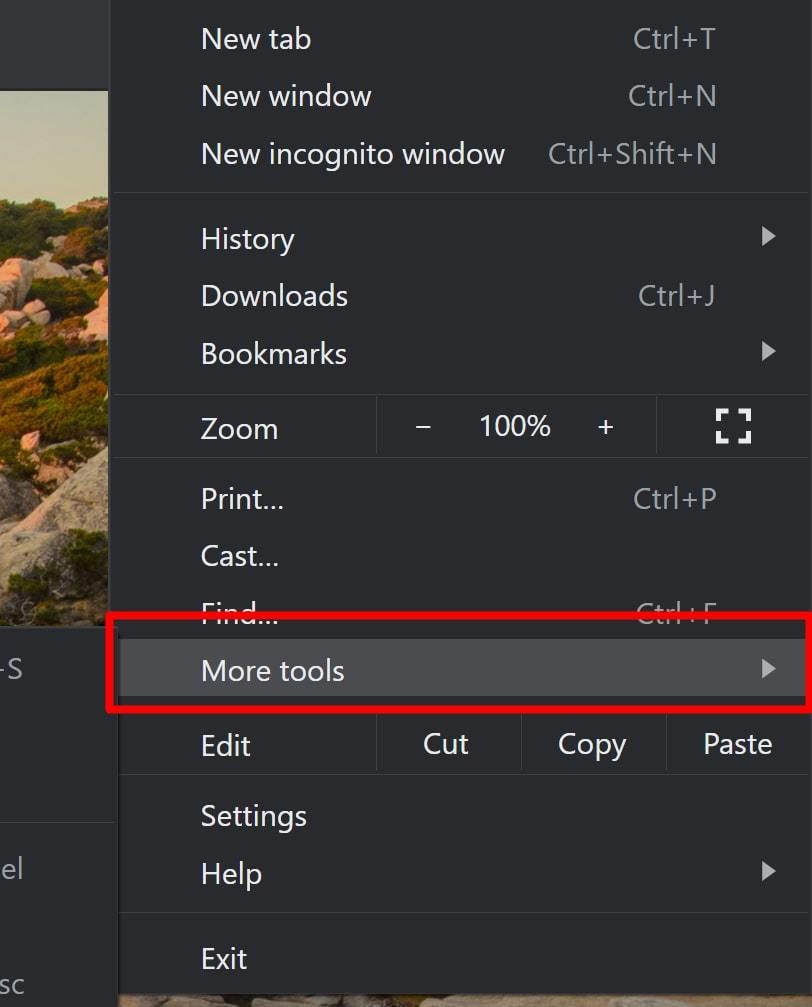
Tiến hành chọn More tools
- Chọn Extensions để tiến hành cài đặt trên Chrome.
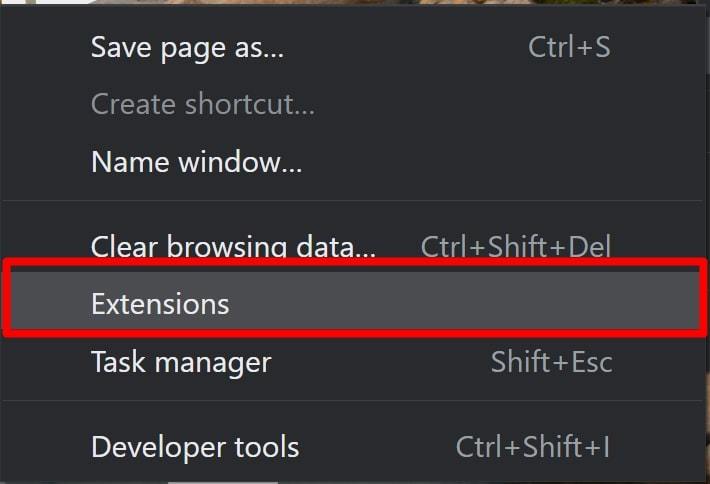
Để cài đặt trên Chorme bạn nhấp vào Extensions
- Bật chế độ Developer mode.
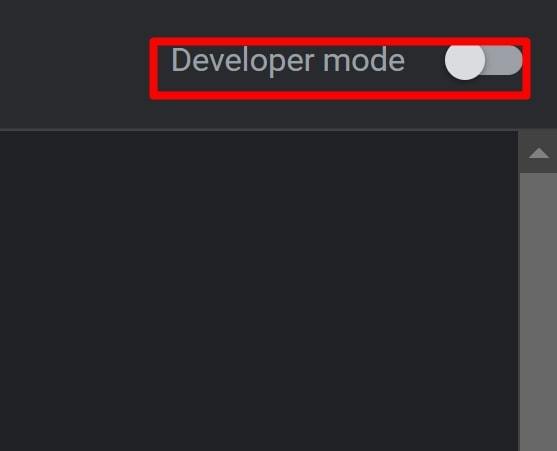
- Sau đó chọn Load unpacked.
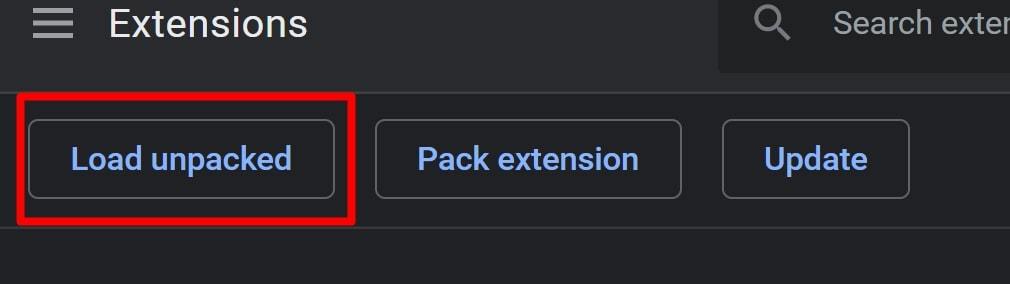
chọn Load unpacked
- Tải phần mềm từ máy tính lên, sau đó bạn có thể tải video youtube trên Chrome dễ dàng rồi.

Tải phần mềm từ máy tính lên
Cách tải video từ Youtube chất lượng gốc bằng YTD Video Downloader
Ngoài các ứng dụng tuyệt vời trên thì YTD Video Downloader là ứng dụng có hoạt động khá tốt bạn nên bỏ túi. Chương trình này có 2 tính năng chính: tải các file video từ Youtube, và chuyển đổi chúng sang các định dạng phổ biến khác.
Đơn giản bạn chỉ cần copy url của video YouTube cần download, paste vào ô Enter the URL... và nhấn nút Download để tải YouTube Video:

Tải ứng dụng YTD Video Downloader tại đây!
Download video clip trên Youtube bằng YT1s
Truy cập vào Link: https://yt1s.com/vi1.
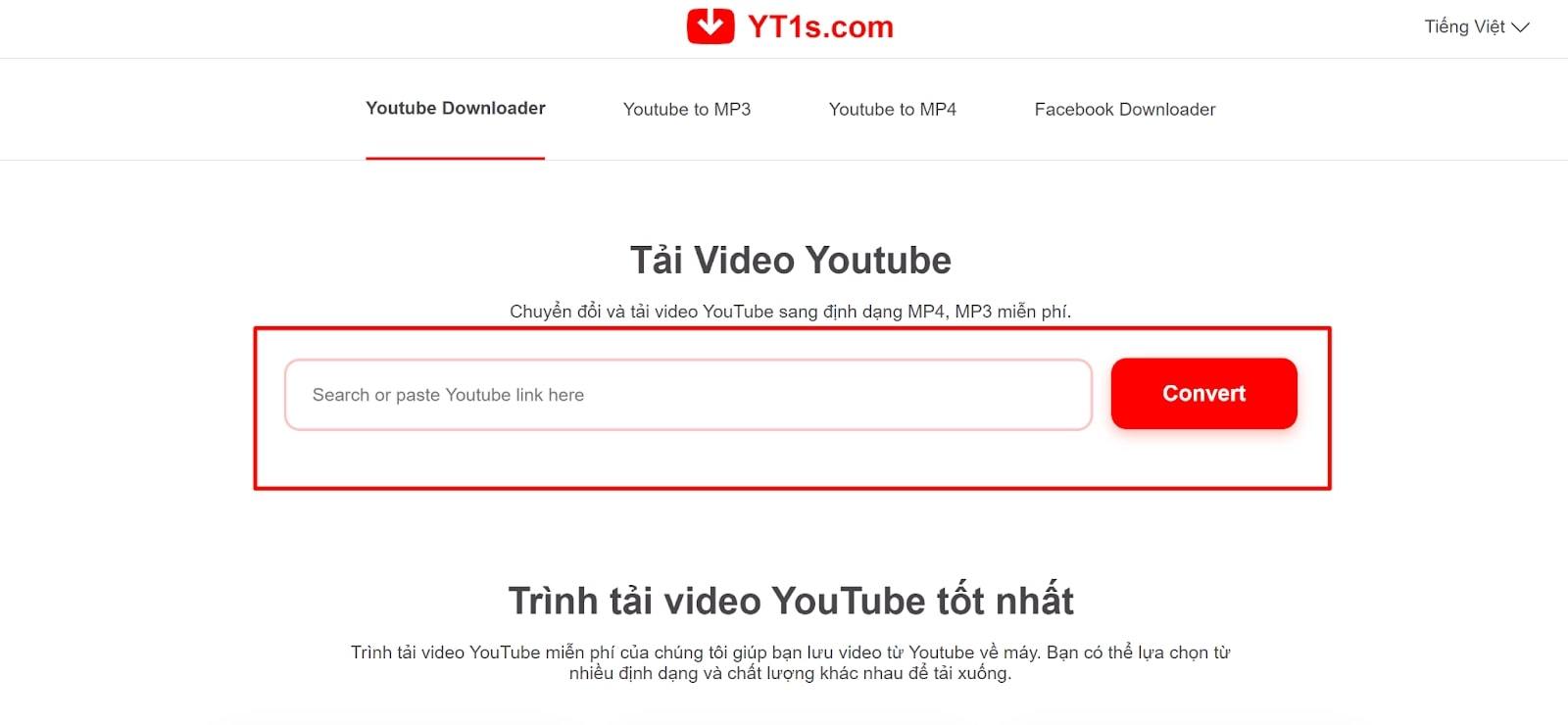
Cách tải video Youtube với y2mate
Tương tự như YT1s, đối với y2mate bạn paste đường link cần download vào ô.
Xem thêm: Cách Thức Kiểm Tra Nợ Xấu Ngân Hàng, Cách Thức Kiểm Tra Thông Tin Tín Dụng Cá Nhân
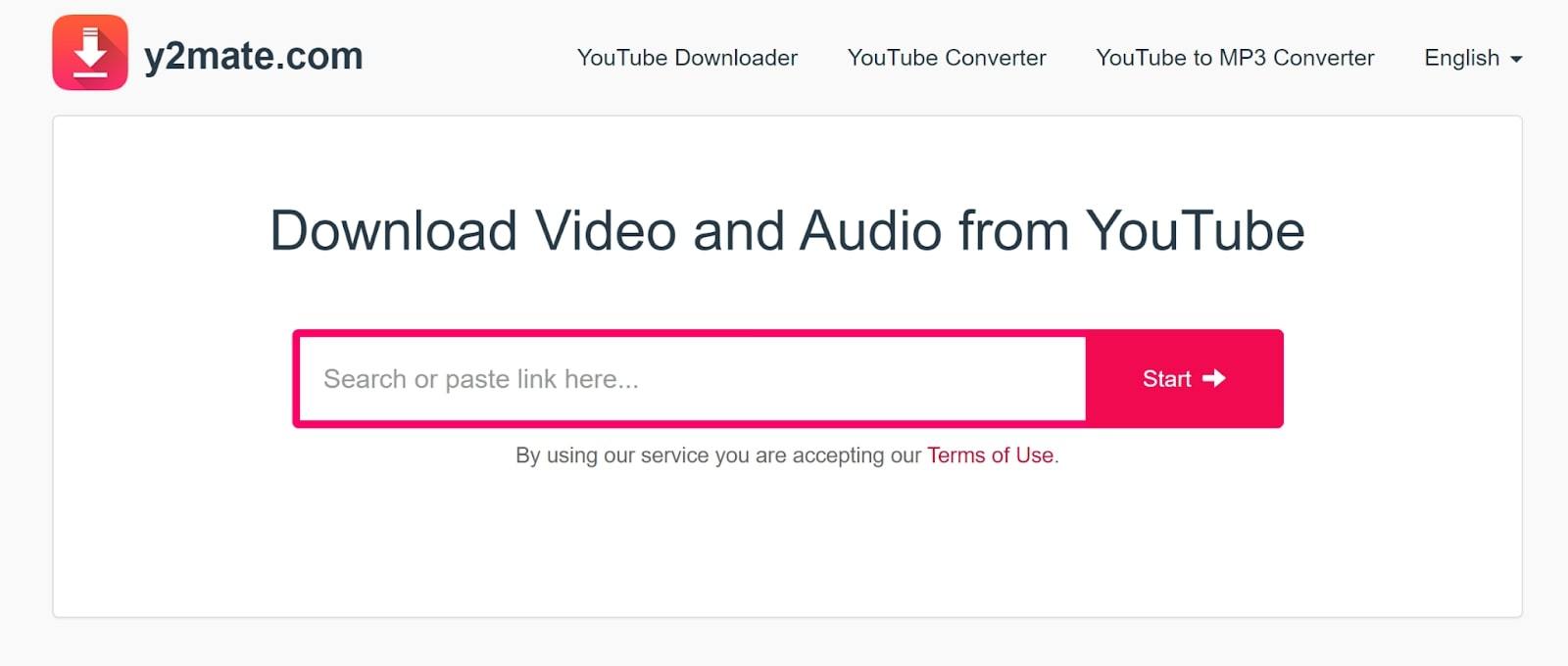
Sau đó lựa chọn tải mong muốn.

Download video trên Youtube bằng Clip Converter
Bước 1: Để có thể sử dụng được dịch vụ này bạn truy cập vào trang web Clip Converter tại đây, cách thức hoạt động tương tự như savefrom nhưng lại có rất nhiều tính năng nổi trội.
Bước 2: Vì Clip Converter cho phép bạn chuyển đổi nhiều định dạng hơn, và thậm chí là chỉ cần nhạc không cũng được. Với giao diện tiếng Việt dễ hiểu, bạn hoàn toàn có thể làm theo một cách đơn giản.

Bước 3: Sau đó lựa chọn độ phân giải cho video muốn tải về và bắt đầu thực thi lệnh chạy.

Bước 4: Cuối cùng bạn bấm Tải về để tải video Youtube về máy.
Cách tải video Youtube 4K về máy tính, điện thoại
Videoder - Download video Youtube 4K
Videoder là một app với tiện ích tải download video hay nhạc nhạc MP3 từ Facebook, Instagram, Youtube,... hoàn toàn miễn phí.
Cách tải download video chất lượng 4K từ Youtube bạn cần thực hiện 3 bước sau:
Bước 1: Download phần mềm Videoder tại đây.

Phần mềm Videoder - Download video Youtube 4K
Bước 2: Trên giao diện của phần mềm, dán link video bạn muốn tải vào ô như hình.
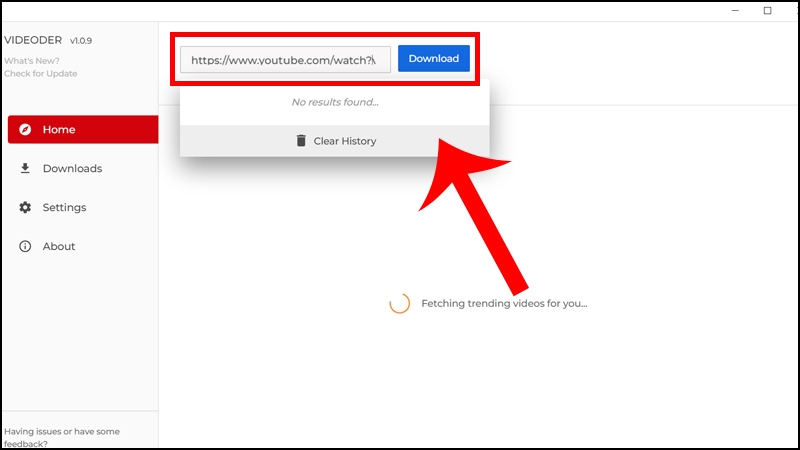
Tiến hành dán link video bạn muốn tải vào ô
Bước 3: Tải video trên Youtube có chất lượng 4K, hay bất kỳ chất lượng video này hãy nhấn vào nút mũi tên màu xanh để download.
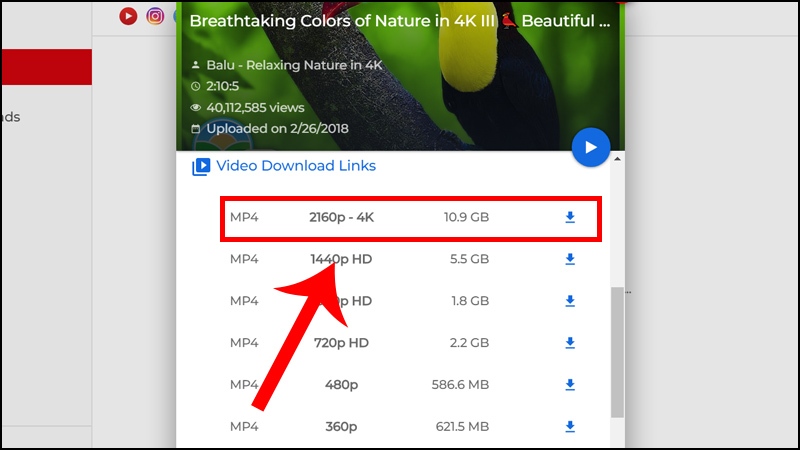
Tải video trên Youtube có chất lượng 4K
Tải video 4K với Video Downloader
Link tải phần mềm: https://www.4kdownload.com/products/product-videodownloader
Đầu tiên, bạn cần cài đặt phần mềm theo link trên, sau đó nhấn copy tại URL video 4K YouTube rồi trong giao diện của phần mềm nhấn vào biểu tượng Paste link để lấy link từ Clipboard.

Hiển thị các độ phân giải hỗ trợ tải video, chọn 4K rồi nhấn Download để tải.
Download video youtube 4K với ddownr.com
Đầu tiên bạn cần truy cập vào trang web ddownr.com sau đó paste URL video 4K mà bạn muốn tải. Tiếp theo bạn cần nhấn vào biểu tượng mũi tên rồi chọn độ phân giải 4K để tải xuống.

Ngay sau khi bạn nhấn Download thì quá trình tạo link tải video 4K được tiến hành ngay lập tức. Khi kết thúc quá trình tải, bạn nhấn vào Download rồi chọn Copy link và paste sang tab mới để tải video xuống.
Tải video youtube với youtube4kdowloader.com
Tại giao diện trang web youtubekdowloader.com chúng ta cũng paste URL video muốn tải. Sau đó bạn chờ trang web kiểm tra rồi lấy link tải video. Khoảng 30s sau, kết quả bạn sẽ nhìn thấy Kết quả bạn sẽ nhìn thấy danh sách các độ phân giải video để tải xuống, trong đó có 2k, 4k. Nhấn vào nút Download để tải video xuống.
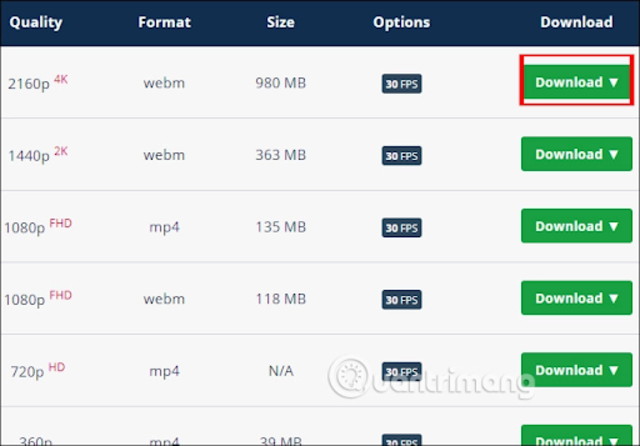
App tải video Youtube có sử dụng phần mềm
Phần mềm tải Youtube Downloader HD
YouTube Downloader HD là phần mềm tải video YouTube cho phép bạn tải các video Youtube chất lượng HD với tốc độ nhanh chóng. Bên cạnh đó, phần mềm còn hỗ trợ người dùng tải được nhiều video với các định dạng khác nhau giúp người dùng dễ dàng lựa chọn chất lượng khi tải về.

Một số tính năng nổi bật của phần mềm Youtube Download HD:
Tốc độ tải xuống của video nhanh chóng.Hỗ trợ người dùng tải video từ Youtube.Dễ dàng lựa chọn chất lượng video để tải về để phù hợp với nhu cầuHỗ trợ chuyển đổi video từ FLV sang AVI.Link tải Youtube Downloader HD cho Windows
Link tải Youtube Downloader HD cho MacOS
Cách tải video trên Youtube về máy bằng IDM
Để có thể download video Youtube bằng IDM trước hết bạn phải cài sẵn phần mềm Internet Download Manager trên máy tính của mình. Nếu chưa có bạn có thể tải phiên bản mới nhất tại đây!
Tốc độ tải file của bạn có thể được tăng tốc lên nhiều lần với phần mềm download này, hơn hết có tính năng được tích hợp sẵn giúp người dùng có thể tải video từ nhiều website chia sẻ video.

Tải video trên Youtube về máy bằng IDM
Cài đặt xong IDM vào thiết bị, một cửa sổ nhỏ có ghi “Download This Video” sẽ hiển thị trên trang web có video đang được chạy trên đó. Việc còn lại của chúng ta rất đơn giản, kích chuột vào biểu tượng IDM này để download video YouTube về máy tính!
Phần mềm tải video WinX Youtube Downloader
WinX Youtube Downloader là phần mềm download video YouTube giúp người dùng tải về các video YouTube với nhiều định dạng khác nhau như: FLV, MP4,... Bên cạnh đó, bạn cũng có thể thuận tiện chuyển đổi video YouTube sang các định dạng phổ biến khác như AVI, MPEG, MP4, WMV,... một cách dễ dàng và thỏa mãn nhu cầu người dùng.
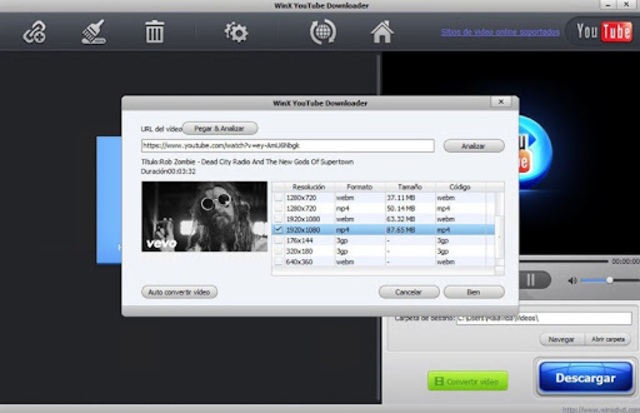
Một số tính năng nổi bật của phần mềm:
Hỗ trợ người dùng tải video trên Youtube.Tốc độ tải xuống video nhanh chóng.Tải về các video YouTube với nhiều định dạng khác nhau như: FLV, MP4,...Chuyển đổi video YouTube sang các định dạng phổ biến khác nhauPhần mềm tải video Youtube RealPlayer
Tương tự như IDM, RealPlayer không chỉ là phần mềm nghe nhạc và xem phim trực tuyến mà tiện ích này còn cho phép bạn download hàng ngàn Video từ các trang Web chia sẻ Video nổi tiếng như Youtube, Dailymotion hay Vimeo với tốc độ nhanh chóng. Các Video sau khi được tải về có thể xem được trên các thiết bị như iPod, điện thoại di động, Xbox hay PS3.
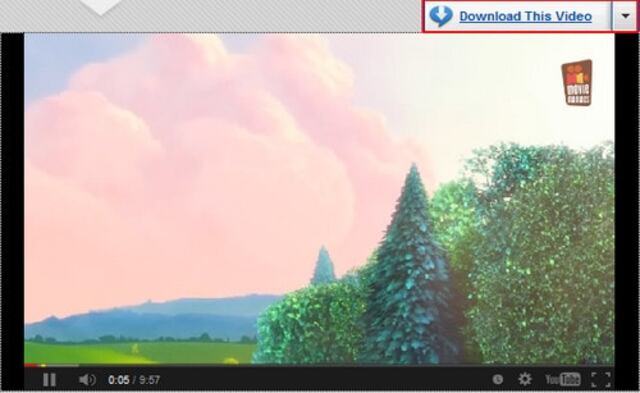
=> Link tải: RealPlayer
Cách sử dụngNgay khi cài đặt Real Player trên máy tính, trên mỗi Video mà bạn muốn tải về sẽ xuất hiện một cửa sổ pop-up “Download This Video”, click vào cửa sổ này là đã có thể download được các Video.
Phần mềm tải Video Youtube free Youtube Downloader
Free YouTube Downloader là phần mềm download video YouTube nổi bật với khả năng tìm và tải video từ nhiều trang web nhanh chóng. Với khả năng tự động tải, đảm bảo chất lượng cho các video, phần mềm còn hỗ trợ người dùng tải nhiều video cùng lúc đồng thời có thể xem trước các video trước khi tải về máy tính.
Free YouTube Downloader
Một số tính năng nổi bật của phần mềm:
Hỗ trợ người dùng tải video từ nhiều website khác nhau.Hỗ trợ tải video với chất lượng HD.Dễ dàng tải xuống nhiều video cùng lúc.Tải xuống video với định dạng FLV.Cách tải video Youtube trên điện thoại
Cách tải video Youtube trên điện thoại iPhone
Thao tác tương tự như trên máy tính. Để hiển thị trong album ảnh. Bạn thực hiện các bước sau:
Bước 1: Chọn vào mũi tên tải về trên trình duyệt Safari.
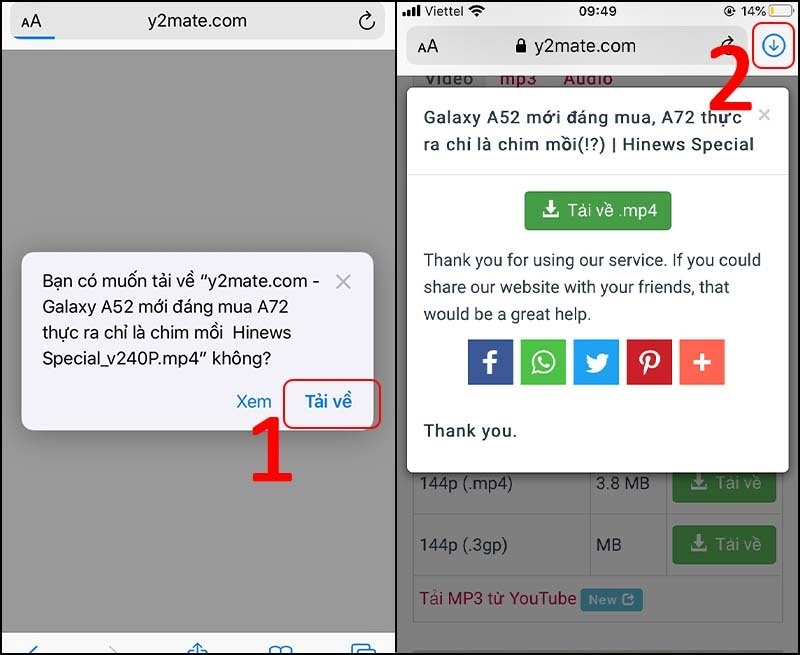
Tải video Youtube trên điện thoại iPhone
Bước 2: Chọn video vừa tải, nhấn biểu tượng lưu video > Bạn đã hoàn thành tải video Youtube về iPhone đơn giản rồi đấy.

Hoàn thành tải video Youtube trên iPhone
Ngoài ra bạn có thể sử dụng ứng dụng Jungle. Thao tác tương tự như y2mate.com.
Tải Jungle tại đây!
Cách tải video Youtube trên điện thoại Android
Để tải video Youtube trên Android chất lượng, hiệu quả bạn có thể sử dụng một số phần mềm thứ ba như :
Videoder YoutubeVideoder Youtube là một phần mềm khá là mới mẻ có thể giúp bạn tải video từ Youtube và Facebook. instagram...
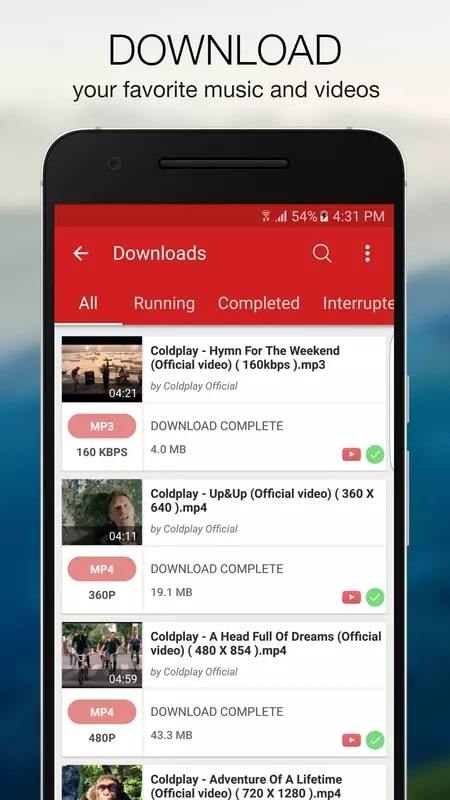
Phần mềm Videoder Youtube
KeepVidKeepVid có giao diện đẹp, dễ sử dụng và tốc độ tải khá nhanh.

Phần mềm KeepVid
TubemateKhông xa lạ gì với người dùng Android, dù cũ nhưng Tubemate vẫn thể hiện sức mạnh của mình trong lòng người dùng Android luôn là lựa chọn ưu tiên khi muốn tải video từ Youtube.

Phần mềm Tubemate
Tư vấn một số dòng điện thoại, máy tính phổ biến hiện nay
1. Điện thoại
Điện thoại iPhone: dòng điện thoại màn hình rộng, tính năng bảo mật cao từ nhà Apple với mẫu điện thoại mới như
- iPhone 12 Pro 256GB Xanh
- iPhone 12 Pro 256GB Xám
- iPhone 12 64GB Đỏ
Điện thoại Samsung: tính năng sạc nhanh siêu tốc, kết hợp 4 camera chụp ảnh đa tính năng
- Samsung Galaxy A12 4GB/128GB Đen
- Samsung Galaxy A02s 4GB/64GB Xanh
- Samsung Galaxy A32 4G 6GB/128GB Xanh
2. Laptop
Máy tính Asus: với các dòng Vivobook siêu mỏng nhẹ, ổ cứng SSD 512GB lưu trữ thoải mái, tốc độ phản hồi và mở máy nhanh
- Laptop Asus VivoBook X515EA-EJ1046W i5-1135G7/8GB/512GB/Win11
- Laptop Asus D515U R5-5500U 15.6 inch D515UA-EJ045T
- Laptop Asus Vivobook 15 A515 i3-1115G4 15.6 inch A515EA-BQ489T
Máy tính HP: màn hình Full HD IPS chống chói cho hình ảnh rõ nét, với thiết kế trang nhã, sang trọng
- Laptop HP 240 G8 i3-1005G1/4GB/256GB SSD/Win10 (519A7PA)
- Laptop HP 240 G8 i5-1135G7/4GB/512GB SSD/Win10 (518W3PA)
- Laptop HP 240 G8 i5-1135G7/8GB/512GB SSD/Win10 (518V7PA)
Nguyễn Kim mong rằng với những hướng dẫn như trên, bạn có thể tải video từ Youtube một cách dễ dàng để lưu lại những nội dung yêu thích trên Youtube nhé!
Để thường xuyên cập nhật những tip công nghệ hay ho từ Nguyễn Kim, đừng quên ghé thăm Blog Nguyễn Kim mỗi ngày nhé! Để nhận tư vấn chi tiết về sản phẩm và dịch vụ tại Nguyễn Kim, hãy liên hệ ngay với chúng tôi qua những kênh sau đây để được hỗ trợ nhanh chóng:









